Bu makalede TP Link Archer VR2800 Modem Kurulumu bilgilerini paylaşacağız. ADSL bilgilerinizi biliyorsanız kuruluma başlayabilirsiniz.
Bir modemde kurulum işlemi yapabilmeniz için öncelikle ADSL kullanıcı adı ve şifrenizi bilmeniz gerekiyor. Bu bilgiler İnternet Servis Sağlayıcısı (ISS) tarafınca verilir. Heniz bilmiyorsanız ISS ile iletişime geçerek bilgilerin tarafınıza verilmesini isteyin. Diğer önemli konu da cihaz bağlantılarını doğru olarak yapılmasıdır.
TP Link Archer VR2800 Modem Kurulumu için ana hattan gelen kabloyu modemin arkasındaki Gri renkli DSL bölümüne takın. RJ45 adı verilen sarı yada gri renkte olan kabloyu da modemin arkasındaki sarı renkli LAN girişlerinden birine takın. Diğer ucunu da bilgisayarınızın Ethernet / Lan bölümüne bağlayın. Şimdi Tüm TP Link modemlerin arayüz bilgileri için TP Link Modem Şifresi makalemizi inceleyin. Artık hazırsanız TP Link Archer VR2800 Kurulum adımlarına başlayabilirsiniz.
TP Link Archer VR2800 Modem Kurulumu
TP-Link Archer VR2800 modem kurulumu yapabilmek için modeme bağlı olarak görünen cihazdan tarayıcınızı (İnternet Explorer, Firefox, Chrome,Opera, Safariv.b.) açın ve adres kısmına modem’in IP’si olan 192.168.1.1 entere tıklıyoruz.

admin admin yazarak Haydi Başlayalım. Ekranını açalım bu alana giriş gerçekleştiremiyor sanız, App Store den yada Google Play den Tp-Link Tether uygulamasını indirerek QR Kodunu okutmamız yeterli olacaktır.
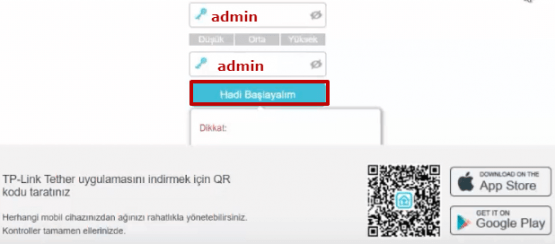
Bölge: Turkey Saat Dilimi: (GMT+03: 00) Bağdat , Kuveyt , Riyan seçeneğini seçiyoruz. İleri butonuna tıklıyoruz.

ISP Listesinden ISP’ nizi seçin veya ISP’ niz listede yoksa Diğer seçin. ISS Listesi: Alanından servis sağlayıcınızı seçiniz. Bulunmuyorsa Diğer seçeneğini seçerek İleri Butonuna tıklayınız.
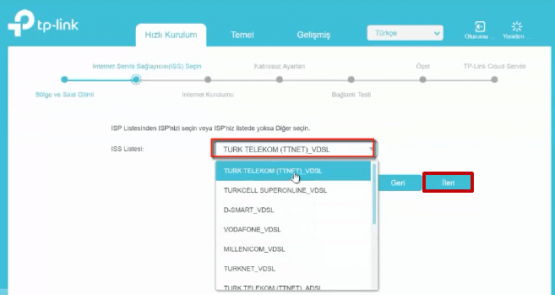
Gereken internet bağlantı bilgilerini girin veya yardım için servis sağlayıcınız ile iletişim kurun. İnternet Bağlantı Türü: PPPoE Kullanıcı Adı: Bölümüne servis sağlayıcınız dan aldığınız ADSL kullanıcı adını yazınız.
Parola: Bölümüne servis sağlayıcınız dan aldığınız ADSL Parolayı yazınız. Şifre Doğrula: ölümüne servis sağlayıcınız dan aldığınız ADSL Parolayı tekrar yazınız. İleri butonuna tıklıyoruz.
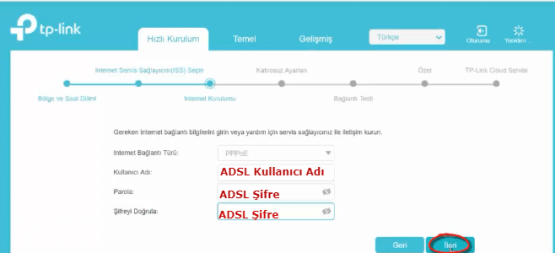
5GHZ Kablosuz Ağ Adı(SSID) Bölümüne kablosuz bağlantı kurduğumuzda kullanacağımız Wi-Fi adı yazıyoruz.
Parola: Bölümüne kablosuz bağlantı kurduğumuzda kullanacağımız 8-64 karakter arası harf ve rakam içeren unutmayacağımız parola yazıyoruz. İleri butonuna tıklıyoruz.
TP Link Archer VR2800 Kablosuz Ayarı
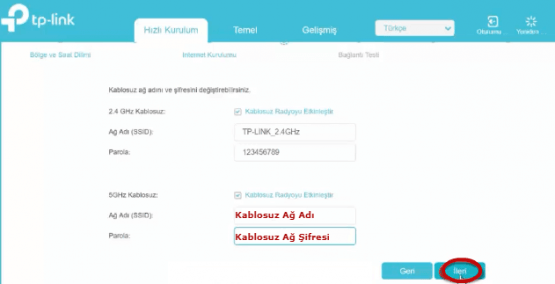
İleri Kablosuz bir bağlantı kullanıyorum seçeneğini işaretliyoruz. İleri butonuna tıklıyoruz.
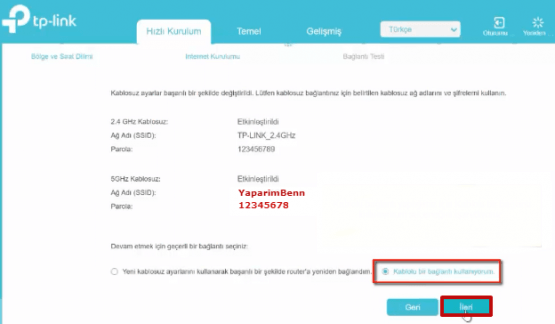
İnternet bağlantısı testi için rica beklemeniz gerekecektir.
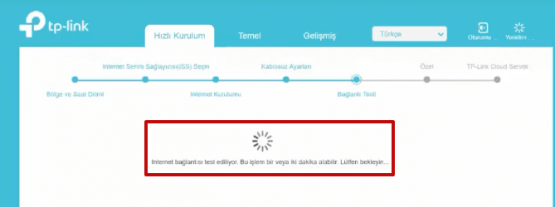
Eğer kurulum başarılı bir şekilde tamamlanırsa. Aşağıdaki görselde olduğu gibi Bağlandı uyarısı göreceksiniz. Artık Internetinizi sorunsuz olarak kullanabilirsiniz.
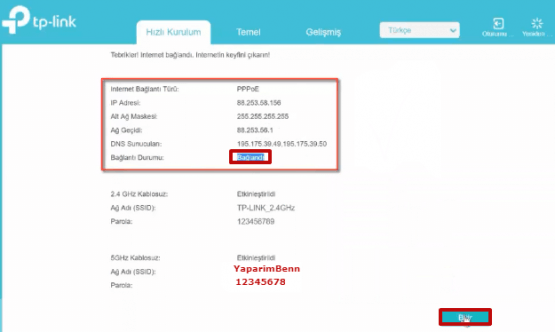
Şimdi modem sizden güvenlik ayarlarınızı yapmanızı isteyecek. Bunun için E-Posta adresinizi ve Bir şifre girişi yaparak yeni bir modem giriş bilgisi oluşturuyorsunuz.
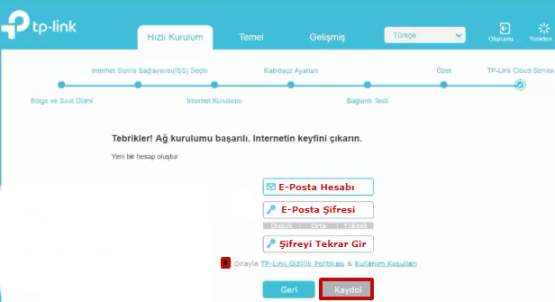
Hani olur da bir gün bu şifreyi unutursanız endişe edecek birşey yok. Admin kullanıcısı ile de giriş yapabilirsiniz. yada oluştuduğunuz yeni kullanıcı için şifre sıfırlaması yapabilirsiniz.
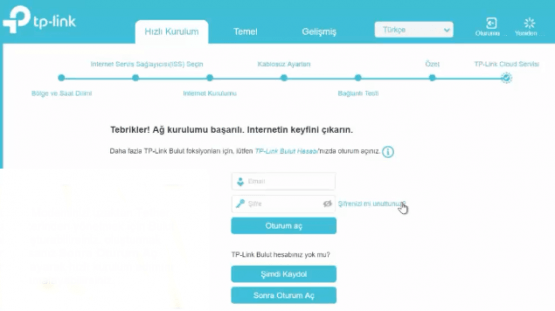
Böylelikle Ağ kurulumu da tamamdır. Aşağıdaki mesajı gördüğünüzde ayarlarınız doğru olarak yapılmış demektir.
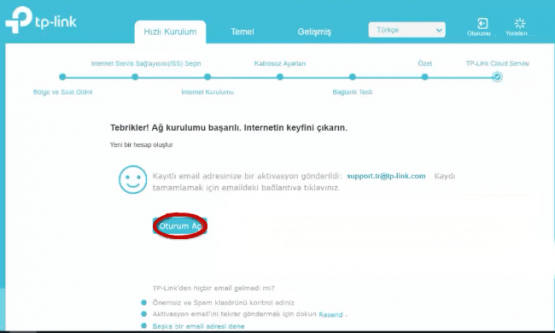
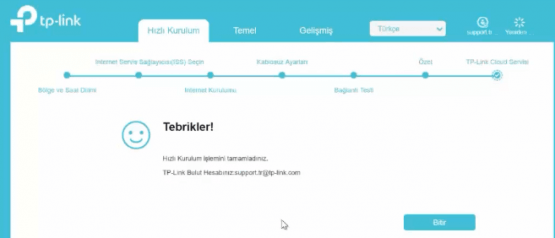
TP Link Archer VR2800 Kurulum adımları kablolu ve kablosuz olarak tamamlanmıştır. İnternet erişimi ile ilgili hala sorun yaşıyorsanız yorumlarda bize iletin. Yardımcı olmaya çalışacağız.
 Modem Kurulumu
Modem Kurulumu



